Программа растровой графики Adobe Photoshop

Adobe Photoshop — это программа профессиональных дизайнеров и всех, кто связан с обработкой графических изображений. Она позволяет производить обработку и коррекцию изображений, введенных в компьютер с внешних источников (сканера, цифрового фотоаппарата или цифровой видеокамеры), т. е. работает с растровой (оцифрованной) графикой. Первая версия программы появилась в 1987 г. Ее создал студент… Читать ещё >
Программа растровой графики Adobe Photoshop (реферат, курсовая, диплом, контрольная)
Adobe Photoshop — это программа профессиональных дизайнеров и всех, кто связан с обработкой графических изображений. Она позволяет производить обработку и коррекцию изображений, введенных в компьютер с внешних источников (сканера, цифрового фотоаппарата или цифровой видеокамеры), т. е. работает с растровой (оцифрованной) графикой. Первая версия программы появилась в 1987 г. Ее создал студент Мичиганского университета Томас Нолл для платформы Macintosh и назвал Display, но в 1988 г. переименовал в ImagePro. В сентябре 1988 г. Adobe Systems купила права на программу, оставив разработчиком Томаса Нолла, а в 1989 г. программу переименовали в Photoshop. В 1990 г. появился Photoshop 1.0. Программа имеет много готовых дополнений, предназначенных для создания спецэффектов, а также точнейшие инструменты ручной подстройки изображения.
Основные возможности Photoshop:
- • возможность создания многослойного изображения, при этом каждый слой может редактироваться отдельно и перемещаться относительно других слоев. Конечное изображение можно сохранить как в «многослойном» виде (формат PSD), так и соединить все слои в один, переведя в один из стандартных форматов (JPG, GIF и др.);
- • широкие возможности по работе с цветами: работа с разными цветовыми режимами (например, просматривать и редактировать картинку можно как в режиме RGB, так и в CMYK)', наличие инструментов для тончайшей регулировки цветов (причем параметры каждого цвета можно регулировать отдельно);
- • внедренные возможности векторного редактирования;
- • наличие нескольких десятков инструментов для рисования и вырезания контуров изображения, а также профессиональных инструментов для выделения и редактирования отдельных участков изображения;
- • богатейшие возможности совмещения изображений и работы с текстурами;
- • наличие множества разнообразных фильтров и спецэффектов (от простых, позволяющих настраивать резкость изображения, до весьма экзотических, позволяющих создавать трехмерные объемные объекты из двухмерных фото, имитировать эффекты взрывов, сигаретного дыма и т. п.), возможность подключения дополнительных плагинов;
- • поддержка файлов нескольких десятков графических программ, собственные файлы формата общего для платформ IBM PC и Mac;
- • наличие инструментов для работы с текстом, возможность добавления текста в любой участок изображения (поверх картинки), изменения формы текста и др.;
- • возможность многоступенчатой отмены внесенных изменений (с помощью специальной панели «История»).
Рассмотрим основные инструменты и функции Adobe Photoshop (рис. 9.25).

Рис. 9.25. Интерфейс программы Adobe Photoshop.
Инструмент «Пипетка» (Eyedropper Tool) активируется горячей клавишей «I». Пипетка понадобится для определения цвета предмета, его оттенка. Например, вам нравится цвет неба на фотографии. Щелкнув на него пипеткой, мы увидим этот цвет. Так можно поступать с любыми вещами на открытом месте фотографии или изображения (рис. 9.26).
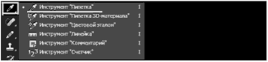
Рис. 9.26. Инструмент «Пипетка» (Eyedropper Tool).
Инструмент «Текст» (Type Tool). Функция «Текст» вызывается горячей клавишей «Т». Инструмент нужен для ввода текста, с любым шрифтом и языком (9.27).

Рис. 9.27. Инструмент «Текст» (Type Tool).
Инструмент «Затемнитель» (Burn Tool) активируется горячей клавишей «О». Важный инструмент в работе с фотографиями. Используя его, можно создавать тени и придавать рельеф предметам. Чем больше вы используете его в одном месте, тем темнее цвет (рис. 9.28).

Рис. 9.28. Инструмент «Затемнитель» (Burn Tool).
Инструмент «Осветлитель» (Dodge Tool) вызывается горячей клавишей «О». Осветлитель делает цвет более светлым и ясным. Отлично играет на контрасте с фотографиями облачного неба или бурного моря. Перед его использованием выберите размер кисти и тон цвета (рис. 9.29).

Рис. 9.29. Инструмент «Осветлитель» (Dodge Tool).
Инструмент «Палец» (Smudge Tool). С его помощью можно, как пальцем, размазать краску на самом изображении или на его краях и придать картинке эффект размытости (рис. 9.30).

Рис. 9.30. Инструмент «Палец» (Smudge Tool).
Инструмент «Размытие» (Blur Tool). Этот инструмент предназначен для работы в ручном режиме для доработки изображений. С помощью него можно сделать четкие края объекта размытыми. Чем дольше по времени вы воздействуете на изображение, тем более размытым оно становится (рис. 9.31).

Рис. 9.31. Инструмент «Размытие» (Blur Tool).
Инструмент «Заливка» (Paint Bucket) вызывается горячей клавишей «G». Инструменты этой группы используется для заливки основным цветом или выбранным узором выделенной области, а также нанесения градиента на заданную поверхность (рис. 9.32).

Рис. 9.32. Инструмент «Заливка» (Paint Bucket).
Инструмент «Перемещение» (Move) активируется горячей клавишей «V». Данный инструмент нужен для того чтобы передвигать слои, фигуры выделенные области как по поверхности холста, так и для перетаскивания с одного объекта на другой (рис. 9.33).
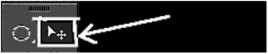
Рис. 9.33. Инструмент «Перемещение» (Move).
Инструменты «Прямоугольная область» и «Овальная область»
активируются нажатием клавиши «М». Инструменты этой группы необходимы для выделения какого-либо объекта или его части для дальнейшего редактирования (рис. 9.34).

Рис. 9.34. Инструменты «Прямоугольная область» и «Овальная область».
Инструменты группы «Лассо» активируются нажатием клавиши «L». «Лассо» позволяет выделить произвольную область от руки. Чаще всего этот инструмент применяют для ручного выделения и последующего вырезания какого-либо объекта по контуру (рис. 9.35).

Рис. 9.35. Инструменты группы «Лассо».
Инструмент «Волшебная палочка» вызывается нажатием горячей клавиши «W». При помощи «Волшебной палочки» можно значительно ускорить работу по выделению определенной области объекта. То есть этим инструментом анализируется все изображение целиком и происходит выделение одноцветных пикселей (рис. 9.36).

Рис. 9.36. Инструмент «Волшебная палочка».
Инструмент «Рамка» активируется горячей клавишей «С». Посредством этого инструмента мы делаем кадрирование картинок и фотографий — обрезаем картинку по краям или из большого изображения вырезаем фрагмент заданного размера (рис. 9.37).

Рис. 9.37. Инструмент «Рамка».
Инструменты группы «Кисть» активируется кисть клавишей «В». Важнейший инструмент при создании творческого эскиза — «Кисть» (англ. Brush) — имеет большое количество разнообразных настроек. При использовании графического планшета доступны почти все приемы, такие как сила нажима, поворот, наклон и др., позволяющие передать все движения руки. Так же можно использовать различные типы кисти, такие как щетина колонок и многие другие, а также создавать свои авторские кисти. Принцип создания кистей очень прост: для этого требуется определить форму будущей кисти, используя инструмент «Выделение», далее в верхней панели выбрать «Редактирование — определить кисть», и она автоматически появится в наборе кистей (рис. 9.38).

Рис. 9.38. Инструменты группы «Кисть».
Инструмент «Штамп» (Cfone Stamp) активируется клавишей «S». При помощи этого инструмента, как и при помощи обычного канцелярского штампа, можно перенести отпечаток изображения из одной части картинки в другую. То есть копируем определенную часть изображения или целый объект, переносим и вставляем его в другую часть картинки (рис. 9.39).

Рис. 9.39. Инструмент Штамп (Clone Stamp).
Инструмент «Ластик» активируется при помощи клавиши «Е». Инструменты группы «Ластик» так же, как и инструменты группы «Кисть», являются довольно функциональными и имеют массу своих настроек. Ластик по аналогии с обычным канцелярским используют для стирания ненужных частей изображения (рис. 9.40).

Рис. 9.40. Инструмент «Ластик».
Инструмент группы «Перо» (Реп) активируется клавишей «Р». Используют инструмент этой группы для точного выделения объектов или фигур, а также для создания сложных контуров (рис. 9.41).
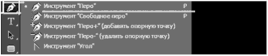
Рис. 9.41. Инструмент группы «Перо» (Реп).
Инструмент «Рука» вызывается клавишей «Н» и служит для перемещения больших документов в рабочем пространстве программы Adobe Photoshop, например, для прокрутки макетов лендингов (рис. 9.42).

Рис. 9.42. Инструмент «Рука».
Инструмент «Масштаб» (Zoom) активируется клавишей «Z». Используется данный инструмент для приближения или отдаления документа либо какой-то его части в процессе редактирования (рис. 9.43).

Рис. 9.43. Инструмент «Масштаб».
Панель «Слои» (в более ранних версиях Photoshop была панель «Палитра слоев») — это неотъемлемая часть программы Photoshop, где можно совершить со слоями разные действия, связанные с добавлением и удалением слоев, переименованием, группировкой и многое другое (рис. 9.44). Так как это одна из наиболее часто используемых панелей, производители программы настроили систему таким образом, что панель слоев каждый раз автоматически открывается для пользователей при запуске программы. По умолчанию эта панель расположена в нижнем правом углу программы.
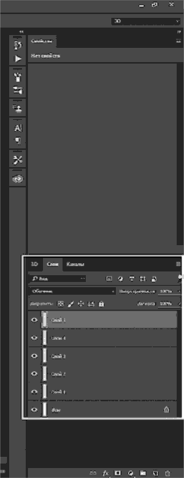
Рис. 9.44. Панель «Слои» (Layer).
Если по каким-либо причинам эта панель не отображается на экране, можно нажать клавишу F7 или открыть ее самостоятельно, зайдя в меню Window > Layers («Окно — Слои»). Наличие галочки слева от названия панели означает, что в настоящее время она отображается на экране.
Каждый раз, когда вы открываете новые изображения в программе Photoshop, они открываются каждый в своем документе и помещаются на свой слой. В Photoshop слои размещаются в панели слоев в виде строк, причем каждый слой получает свой ряд. Каждая строка дает нам различные биты информации о данном слое.
Photoshop автоматически помещает новое изображение на слой под названием «Фон» (Background). Он так назван, потому что служит фоном для документа. Название каждого слоя отображается в своем ряду. Фоновый слой — это специальный тип слоя в Photoshop. Слева от названия каждого слоя находится миниатюра слоя, она является как предварительный просмотр изображения. Так как она предварительно показывает нам, что находится на конкретном слое.
Чтобы добавить в документ новый слой, нажмите на значок в нижней части панели слоев, указанный на изображении красным кружком. Новый слой появляется на панели слоев прямо над фоновым слоем. Photoshop автоматически присваивает название слою. Ниже на изображении видно, что новому слою присвоено название Layer 1 («Слой 1»). Обратите внимание, что у нас теперь имеется две строки в панели слоев, каждая из которых представляет отдельный слой.
Если вы посмотрите на миниатюру нового слоя, то увидите шахматный узор и отсутствие каких-либо элементов. Это говорит о том, что данный слой прозрачный и пустой. В панели слоев мы можем перемещать слои выше или ниже относительно друг друга, просто перетаскивая их. На панели слоев слой Layer 2 («Слой 2») расположен выше слоя Layer 1 («Слой 1»). Поменяйте их местами. Для этого выберите слой Layer 2 («Слой 2») и переместите его между фоновым слоем и Layer 1. В примерах мудбордов (см. рис. 9.15, 9.16) были использованы вышеперечисленные инструменты и панель слоев для составления коллажа.
Программа Photoshop позволяет накладывать любые текстуры, принты и рисунки на эскизы, сделанные с помощью графических программ или от руки и отсканированные (рис. 9.45).
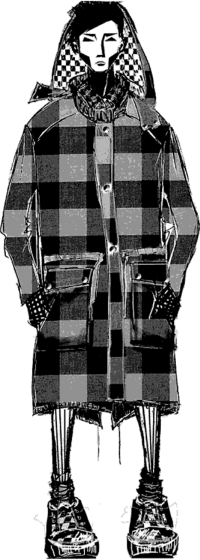
Рис. 9.45. Пример наложения текстур.